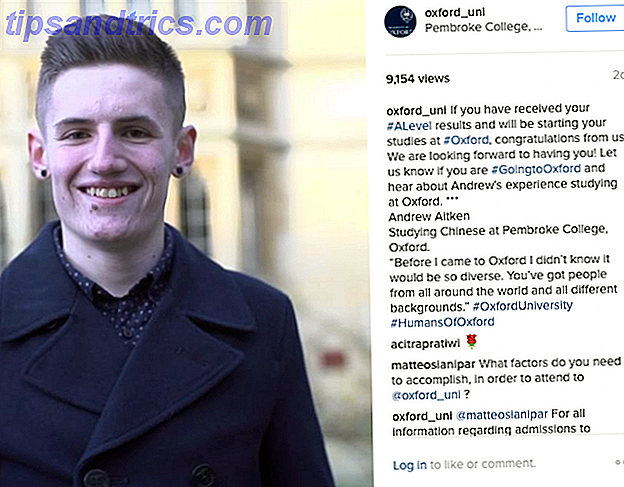Lanseringen av Windows 10 Hur uppgraderas till Windows 10 via Windows Update Hur uppgraderas till Windows 10 via Windows Update Windows 10 erbjuds som en gratis uppgradering till Windows 7 och Windows 8.1. När du är redo att uppgradera kan du använda Windows Update och behålla alla dina installerade program och inställningar intakta. Läs mer i 190 länder har blivit träffade med spänning, med många uttrycka tillfredsställelse med Windows 10 10 Övertygande skäl att uppgradera till Windows 10 10 Kompetenta skäl att uppgradera till Windows 10 Windows 10 kommer den 29 juli. Är det värt att uppgradera gratis? Om du ser fram emot Cortana, toppmoderna spel, eller bättre stöd för hybridanordningar - ja, definitivt! Och ... Läs mer. Fläktar har bett om ett bättre operativsystem; Microsoft ingenjörer har svarat.
Det är den bästa Windows någonsin eftersom vi byggt det med våra fans - tack #WindowsInsiders! # Windows10 pic.twitter.com/QHqxQkLwzy
- Windows (@Windows) 30 juli 2015
Här kommer vi att avslöja sju mindre uppenbara funktioner för att se till att du får ut det mesta av Windows 10. Är du redo? Nu kör vi!
Ändra Cortana Language
Cortana - den personliga assistenten för Windows 10 Cortana kommer på skrivbordet och det här är vad hon kan göra för dig Cortana kommer på skrivbordet och det här är vad hon kan göra för dig Är Microsofts intelligenta digital assistent som kompetent på skrivbordet Windows 10 som hon är på Windows Phone? Cortana har stor förväntan på axlarna. Låt oss se hur hon håller fast. Läs mer - kan göra mer än bara prata på sitt eget engelska språk. Cortana kan hantera mycket mer Cortana Talks Back: Skratta, gråta och älska med Windows Phone Digital Assistant Cortana Talks Back: Skratta, gråta och älska med Windows Phone Digital Assistant Bored med ingen att prata med? Varför inte träffa en konversation med din Windows Phone? Dessa signaler kommer att göra Cortana talk. Läs mer . För tillfället kan hon förstå sju andra språk: amerikanska och brittiska engelska, tyska, italienska, spanska, franska och mandarin kinesiska.
Om du vill att Cortana ska ändra sitt tal eller om du vill aktivera Cortana Så här ställer du in Cortana och tar bort henne i Windows 10 Hur man ställer in Cortana och tar bort henne i Windows 10 Cortana är Microsofts största produktivitetsverktyg sedan Office. Vi visar hur du kommer igång med Windows 10: s digitala assistent eller hur du stänger av Cortana för förbättrad integritet. Läs mer i första hand, du kan öppna Inställningar från Start-menyn och klicka sedan på Tid och språk och gå till Region och språk .
Klicka på önskat land på den högra panelen. I språkavsnittet klickar du på Lägg till ett språk . Välj sedan Ange som standard . Därefter klickar du på Alternativ och sedan D ownload talfilerna . När du har hämtat och uppdaterat talfilerna klickar du på Inställningar och väljer det språk du just installerat - den ena Cortana talar. Du kan till och med klicka på Recognize non-native accents för det här språket om du inte är modersmål i det valda språket.
Observera att detta kommer att ändra andra regionala inställningar, till exempel tangentbordslayouten. Du kan dock enkelt växla mellan layouter med hjälp av genväg Windows + mellanslag .
Inspelning av video, inte bara för spelare
Gaming är en stor sak för Microsoft. Inte bara tillåter Microsoft Windows 10-användare att strömma XBox One-spel till sin dator eller surfplatta, men du kan också spela in videor med hjälp av den inbyggda spel-DVR-funktionen. Så här fungerar Gaming med Windows 10 Så här fungerar Gaming med Windows 10 med Windows 10, Microsoft bringar PC-spel och Xbox One tillsammans på ett stort sätt. Ta reda på vad du kan förvänta dig när Windows 10 kommer fram. Läs mer .
I stället för att bara använda DVR-funktionen för att spela in spel kan du använda verktyget för att spela in videoklipp av appar eller programvara. Även om det inte fungerar med alla appar eller skrivbordet eller File Explorer, kan det fortfarande vara ett användbart verktyg.
För att spela in ett spel eller skärm: klicka på Windows-tangenten + G - eller tangentbordsgenväg Windows-tangenten + Alt + R. Du kommer då att bli uppmanad och fråga om du vill öppna spellistan. För den här delen måste du ligga lite och klicka på Ja, det här är en spelbox . Efteråt kan du spela in video genom att klicka på den cirkulära inspelningsknappen. I inställningsmenyn kan du konfigurera videokvaliteten och upplösningen.
Du kan sedan hitta dina sparade klipp i avsnittet Game DVR eller i mappen Video > Captures .
Spara video där du vill ha det
Om du inte vill spara dina filer i C: \ Users \ [ditt användarnamn] \ Videos \ Captures . WDA_Punisher på YouTube säger att det är möjligt att spara dina videofiler där du vill ha den.
För att ändra din plats, klicka på Filutforskare . Högerklicka sedan på Videor, hittade under din dator och klicka sedan på Egenskaper. Klicka på fliken Plats och ändra din standardmapp i menyfältet genom att klicka på Bläddra och sedan välja en annan destination (E-enhet, till exempel). När du är klar klickar du på OK .
Gå sedan till Start- menyn och klicka på Inställningar . Gå sedan till System och klicka på Storage . Under Spara plats i menyfältet får du ett alternativ att ställa in dina standard spara mappar för musik, video, dokument och bilder. Var noga med att ha en mapp på önskad enhet (E: \ Videos, till exempel).
Den nya fotonapp
Windows 10 levereras med flera nya appar och en av dem är foton.
Den nya Photos-appen är organiserad och lätt att söka, vilket gör ditt livs ögonblick lättillgängligt. Album skapas automatiskt när du importerar, sparar eller tar en skärmdump och brukar ordnas efter datum skapat (i omvänd kronologisk ordning). För att få ut mesta möjliga av din Photos-app vill du lära dig några tips.
Redigera foton
På fliken Inställningar i appen Foton kan du aktivera eller inaktivera automatisk fotoförbättring. Du kan också redigera dina foton genom att klicka på pennikonen och välja mellan b asic fixes, filters, light, color och effects .
I menyn Basic Fix kan du rotera, beskära, räta ut, retuschera och fixa röda ögon. Du kan också välja ett-klick Förbättra- knappen. Du kan justera ljusstyrkan, markera, kontrast och skuggor i ljusmenyn. På menyn Färg kan du ändra mättnad, temperatur och färgton. Du kan också välja alternativet Färghöjning, vilket ökar (eller gör mindre framträdande) en enda färg i en bild. Du kan välja mellan sex Instagram-liknande filter på menyn Filters och ändra effekterna (vignett eller tilt-shift) i menyn Effekter .
Du kan återgå till originalbilden genom att klicka på ångra och omdirkna knappar och jämföra genom att klicka och hålla inne jämförknappen längst upp på skärmen.
Dela bilder
I appen Foton klickar du på Samlingar, väljer dina foton och trycker sedan på delningsknappen längst upp på skärmen - det är så enkelt! Du kan också använda tangentbordets genväg Windows-tangent + H för att öppna verktygsfältet Dela. Var noga med att först installera Facebook, Twitter och andra sociala appar så att dina foton kan delas ordentligt.
Missa inte andra nya appar, till exempel Groove Music (tidigare Xbox Music), Kartor, Filmer och TV eller Telefonkompaniet.
Universal Engine for New Fonts - Lägga till språk
Att skriva på ditt eget språk borde inte vara ett problem. Men miljontals människor runt om i världen fortsätter att ha komplikationer.
Hjärtat i detta problem ligger i något som kallas en "formande motor". Formning av motorer används till exempel för komplexa skript som arabiska och kinesiska tecken. Innan Windows 10 kunde folk ladda ner egna skrifter och tangentbord, men många upplevde fortfarande svårigheter även efter att ha laddat ner rätt skript.
Så, Windows-ingenjörer samarbetade med Unicode för att skapa en universell formningsmotor, som "kan stödja något komplext skript när det finns ett lämpligt teckensnitt". Det innebar att komplexa skript som en gång inte var tillgängliga (eller gav sina användares problem) borde nu vara redo att använda. Och det verkar som om användarna av dessa komplexa skript gläder sig åt Windows 10-uppdateringen.
Btw, det tog uppgradering till # Windows10 för att slutligen fixa mina armeniska typsnittsproblem.
- Gayane Aghababyan (@goyushek) 2 augusti 2015
Så här lägger du till ett språk: Klicka på Inställningar, Tid & språk, Region och språk och bläddra bland de språk du vill lägga till. Välj Lägg till ett språk . Det är värt att notera att olika användare kan använda olika språk för varje konto.
Rulla tillbaka till Windows 8.1
Vill du veta en hemlighet Microsoft vill antagligen inte att du ska veta? Tja, här går vi. Om du befinner dig besviken över Windows 10 och de nya funktionerna, kan du rulla tillbaka till Windows 8.1 Så här nedgraderas från Windows 10 till Windows 7 eller 8.1 Hur man nedgraderar från Windows 10 till Windows 7 eller 8.1 Windows 10 är här och kanske är det inte vad du förväntade dig. Om du redan har uppgraderat kan du göra en återuppringning. Och om du ännu inte har skapat ett system backup först. Vi visar dig hur. Läs mer efter 30 dagar efter att ha uppgraderats. Vi är säkra på att Windows hellre skulle hålla dig på tåget Windows 10, men hej det är en fri värld och du kan göra vad du vill. Välj ditt eget äventyr.
För att rulla tillbaka bör du klicka på Inställningar som finns under Start-menyn. Gå till Uppdatering och säkerhet och klicka sedan på Återställning . Under Återställningsmenyn klickar du på Starta startat under Gå tillbaka till Windows 8.1. Allt klart! Du borde vara tillbaka till Windows 8.1.
# Windows10 första intryck: trevligt av dem att ge möjlighet att rulla tillbaka om du inte gillar det pic.twitter.com/rVreygrtNe
- Emile Swanson (@swan_e) 2 augusti 2015
Fler funktioner kommer snart
Microsoft har sagt att Windows 10 kommer att bli den senaste Windows-versionen Windows 10 Är den senaste versionen av Windows. Någonsin. Windows 10 är den senaste versionen av Windows. Någonsin. Microsoft är inte säker på att du uppgraderar, och har en lösning: Windows 10 kommer att vara den slutliga "versionen" av Windows. Någonsin. Det kan innebära att du aldrig kommer att behöva köpa Windows. Läs mer . De satsar på ny video, bild, teckensnitt och löftet om framtida uppdateringar håller dig kopplad och avskräcker dig från att rulla tillbaka eller växla till ett annat stationärt operativsystem. Deras gamble verkar ha betalat för nu, vilket framgår av vår MakeUseOf Windows-undersökning. Hur betygsätter du Windows 10? [MakeUseOf poll] Hur betygsätter du Windows 10? [MakeUseOf Poll] Microsoft behöver Windows 10 för att fungera bra, särskilt eftersom Windows 10 sannolikt kommer att vara den senaste versionen av Windows någonsin. Så, på en skala från 1 till 5, hur betygsätter du Windows 10? Läs mer .
Vad tror du? Kommer du att växla eller stanna med Windows 10? Har du upptäckt andra spännande funktioner? I så fall kan du dela med dig av kommentarsektionen nedan.